Guida introduttiva: Distribuire il primo modulo IoT Edge in un dispositivo Windows
Si applica a:![]() IoT Edge 1.4
IoT Edge 1.4
Importante
IoT Edge 1.4 è la versione supportata. Se si usa una versione precedente, vedere Aggiornare IoT Edge.
Provare Azure IoT Edge in questa guida introduttiva distribuendo codice in contenitori in un dispositivo Linux in Windows IoT Edge. IoT Edge consente di gestire in remoto il codice nei dispositivi, in modo da poter inviare più carichi di lavoro ai dispositivi perimetrali. Per questa guida introduttiva, è consigliabile usare il proprio dispositivo Client Windows per vedere quanto sia facile usare Azure IoT Edge per Linux in Windows. Se si vuole usare Windows Server o una macchina virtuale di Azure per creare la distribuzione, seguire la procedura descritta nella guida pratica sull'installazione e il provisioning di Azure IoT Edge per Linux in un dispositivo Windows.
In questa guida introduttiva si apprende come:
- Creare un hub IoT.
- Registrare un dispositivo IoT Edge nell'hub IoT.
- Installare e avviare IoT Edge per Linux in Windows Runtime nel dispositivo.
- Distribuire in remoto un modulo in un dispositivo IoT Edge e inviare dati di telemetria.

Questa guida introduttiva illustra come configurare Azure IoT Edge per Linux nel dispositivo Windows. Si distribuirà quindi un modulo dal portale di Azure al dispositivo. Il modulo che verrà usato è un sensore simulato che genera dati relativi a temperatura, umidità e pressione. Altre esercitazioni su Azure IoT Edge si basano sul lavoro svolto qui distribuendo moduli che analizzano i dati simulati per informazioni aziendali.
Se non si ha una sottoscrizione di Azure attiva, creare un account gratuito prima di iniziare.
Prerequisiti
Preparare l'ambiente per l'interfaccia della riga di comando di Azure.
Usare l’ambiente Bash tramite Azure Cloud Shell. Per altre informazioni, vedere la Avvio rapido di Bash in Azure Cloud Shell.
Se si preferisce eseguire i comandi di riferimento dell'interfaccia della riga di comando in locale, installare l'interfaccia della riga di comando di Azure. Per l'esecuzione in Windows o macOS, è consigliabile eseguire l'interfaccia della riga di comando di Azure in un contenitore Docker. Per altre informazioni, vedere Come eseguire l'interfaccia della riga di comando di Azure in un contenitore Docker.
Se si usa un'installazione locale, accedere all'interfaccia della riga di comando di Azure con il comando az login. Per completare il processo di autenticazione, seguire la procedura visualizzata nel terminale. Per altre opzioni di accesso, vedere Accedere tramite l'interfaccia della riga di comando di Azure.
Quando richiesto, al primo utilizzo installare l'estensione dell'interfaccia della riga di comando di Azure. Per altre informazioni sulle estensioni, vedere Usare le estensioni con l'interfaccia della riga di comando di Azure.
Eseguire az version per trovare la versione e le librerie dipendenti installate. Per eseguire l'aggiornamento alla versione più recente, eseguire az upgrade.
Creare un gruppo di risorse cloud per gestire tutte le risorse che verranno usate in questa guida introduttiva.
az group create --name IoTEdgeResources --location westus2
Assicurarsi che il dispositivo IoT Edge soddisfi i requisiti seguenti:
Requisiti di sistema
- Windows 101/11 (Pro, Enterprise, IoT Enterprise) 1 Windows 10 build minima 17763 con tutti gli aggiornamenti cumulativi correnti installati.
Requisiti hardware
- Memoria minima disponibile: 1 GB
- Spazio su disco minimo: 10 GB
Creare un hub IoT
Per iniziare, creare un hub IoT con l'interfaccia della riga di comando di Azure.
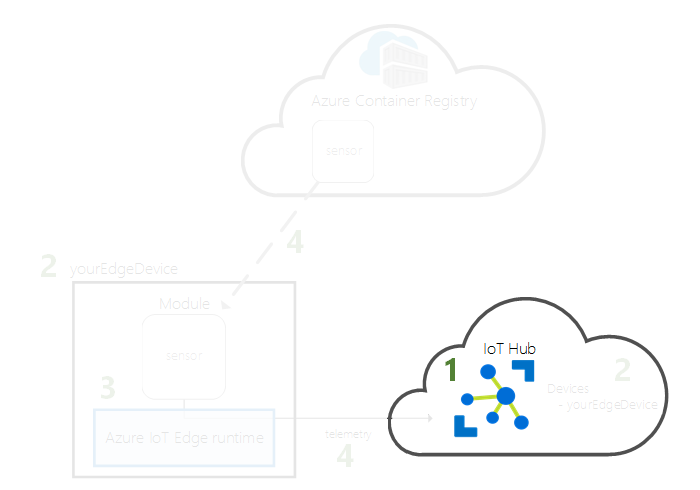
Il livello gratuito di hub IoT di Azure funziona per questa guida introduttiva. Se l'hub IoT è già stato usato in passato ed è disponibile un hub, è possibile usarlo qui.
Il codice seguente crea un hub F1 gratuito nel gruppo di risorse IoTEdgeResources. Sostituire {hub_name} con un nome univoco per l'hub IoT. La creazione di un hub IoT potrebbe richiedere alcuni minuti.
az iot hub create --resource-group IoTEdgeResources --name {hub_name} --sku F1 --partition-count 2
Se viene visualizzato un errore perché nella sottoscrizione è già presente un hub gratuito, modificare lo SKU in S1. Se viene visualizzato un errore che indica che il nome dell'hub IoT non è disponibile, un altro utente ha già un hub con tale nome. Provare con un nuovo nome.
Registrare un dispositivo IoT Edge
Registrare un dispositivo IoT Edge con l'hub IoT appena creato.
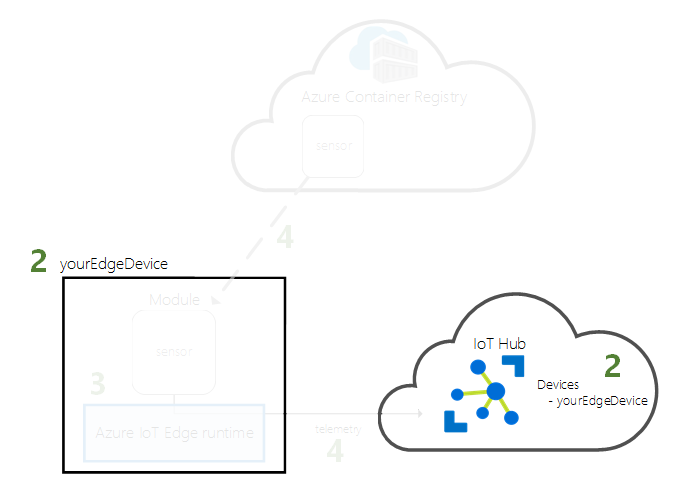
Creare un'identità del dispositivo per il dispositivo simulato in modo che possa comunicare con l'hub IoT. L'identità del dispositivo si trova nel cloud e si usa una stringa di connessione del dispositivo univoca per associare un dispositivo fisico a un'identità del dispositivo.
I dispositivi IoT Edge si comportano e possono essere gestiti in modo diverso rispetto ai dispositivi IoT tipici. Usare il --edge-enabled flag per dichiarare che questa identità è per un dispositivo IoT Edge.
In Azure Cloud Shell immettere il comando seguente per creare un dispositivo denominato myEdgeDevice nell'hub.
az iot hub device-identity create --device-id myEdgeDevice --edge-enabled --hub-name {hub_name}Se viene visualizzato un errore relativo alle
iothubownerchiavi dei criteri, assicurarsi che Cloud Shell esegua la versione più recente dell'estensione Azure IoT.Visualizzare la stringa di connessione per il dispositivo, che collega il dispositivo fisico alla sua identità nell'hub IoT. Contiene il nome dell'hub IoT, il nome del dispositivo e una chiave condivisa che autentica le connessioni tra i due.
az iot hub device-identity connection-string show --device-id myEdgeDevice --hub-name {hub_name}Copiare il valore della chiave
connectionStringdall'output JSON e salvarlo. Questo valore è la stringa di connessione del dispositivo. Verrà usato per configurare il runtime di IoT Edge nella sezione successiva.Ad esempio, il stringa di connessione dovrebbe essere simile a
HostName=contoso-hub.azure-devices.net;DeviceId=myEdgeDevice;SharedAccessKey=<DEVICE_SHARED_ACCESS_KEY>.
Installare e avviare il runtime di IoT Edge
Installare IoT Edge per Linux in Windows nel dispositivo e configurarlo con il dispositivo stringa di connessione.

Eseguire i comandi di PowerShell seguenti nel dispositivo di destinazione in cui si vuole distribuire Azure IoT Edge per Linux in Windows. Per eseguire la distribuzione in un dispositivo di destinazione remota tramite PowerShell, usare Remote PowerShell per stabilire una connessione a un dispositivo remoto ed eseguire questi comandi in remoto in tale dispositivo.
In una sessione di PowerShell con privilegi elevati eseguire il comando seguente per abilitare Hyper-V. Per altre informazioni, vedere Hyper-V in Windows 10.
Enable-WindowsOptionalFeature -Online -FeatureName Microsoft-Hyper-V -AllIn una sessione di PowerShell con privilegi elevati eseguire ognuno dei comandi seguenti per scaricare IoT Edge per Linux in Windows.
X64/AMD64
$msiPath = $([io.Path]::Combine($env:TEMP, 'AzureIoTEdge.msi')) $ProgressPreference = 'SilentlyContinue' Invoke-WebRequest "https://aka.ms/AzEFLOWMSI_1_4_LTS_X64" -OutFile $msiPathARM64
$msiPath = $([io.Path]::Combine($env:TEMP, 'AzureIoTEdge.msi')) $ProgressPreference = 'SilentlyContinue' Invoke-WebRequest "https://aka.ms/AzEFLOWMSI_1_4_LTS_ARM64" -OutFile $msiPath
Installare IoT Edge per Linux in Windows nel dispositivo.
Start-Process -Wait msiexec -ArgumentList "/i","$([io.Path]::Combine($env:TEMP, 'AzureIoTEdge.msi'))","/qn"Impostare i criteri di esecuzione nel dispositivo di destinazione su
AllSignedse non lo è già. È possibile controllare i criteri di esecuzione correnti in un prompt di PowerShell con privilegi elevati usando:Get-ExecutionPolicy -ListSe il criterio di esecuzione di non
AllSignedè , è possibile impostare i criteri dilocal machineesecuzione usando:Set-ExecutionPolicy -ExecutionPolicy AllSigned -ForceCreare la distribuzione di IoT Edge per Linux in Windows.
Deploy-EflowImmettere "Y" per accettare le condizioni di licenza.
Immettere "O" o "R" per attivare o disattivare i dati di diagnostica facoltativi, a seconda delle preferenze. Di seguito è riportata una distribuzione corretta.
Effettuare il provisioning del dispositivo usando il dispositivo stringa di connessione recuperato nella sezione precedente. Sostituire il testo segnaposto con il proprio valore.
Provision-EflowVm -provisioningType ManualConnectionString -devConnString "<CONNECTION_STRING_HERE>"
Il dispositivo IoT Edge è ora configurato. È pronto per eseguire i moduli distribuiti nel cloud.
Distribuire un modulo
Gestire il dispositivo Azure IoT Edge dal cloud per distribuire un modulo che invia dati di telemetria all'hub IoT.

Una delle funzionalità principali di Azure IoT Edge consiste nella distribuzione del codice nei dispositivi IoT Edge dal cloud. I moduli IoT Edge sono pacchetti eseguibili implementati come contenitori. In questa sezione si distribuirà un modulo predefinito dalla sezione Moduli IoT Edge di Azure Marketplace direttamente da hub IoT di Azure.
Questo modulo simula un sensore e invia i dati generati. Si tratta di un codice utile per iniziare a usare IoT Edge, perché è possibile usare i dati simulati per lo sviluppo e i test. Per informazioni specifiche sul funzionamento di questo modulo, è possibile visualizzare il codice sorgente del sensore temperatura simulato.
Seguire questa procedura per distribuire il primo modulo da Azure Marketplace.
Accedere al portale di Azure e passare all'hub IoT.
Dal menu a sinistra selezionare Dispositivi nel menu Gestione dispositivi.
Selezionare l'ID dispositivo del dispositivo di destinazione dall'elenco dei dispositivi.
Nota
Quando si crea un nuovo dispositivo IoT Edge, il codice
417 -- The device's deployment configuration is not setdi stato verrà visualizzato nel portale di Azure. Questo stato è normale e significa che il dispositivo è pronto per ricevere una distribuzione del modulo.Sulla barra superiore selezionare Imposta moduli.
Scegliere i moduli da eseguire nel dispositivo. È possibile scegliere tra i moduli già creati, i moduli di Azure Marketplace o i moduli creati manualmente. In questa guida introduttiva si distribuirà un modulo da Azure Marketplace.
In Moduli IoT Edge aprire il menu a discesa Aggiungi e quindi selezionare Modulo marketplace.
In IoT Edge Module Marketplace cercare e selezionare il
Simulated Temperature Sensormodulo. Il modulo viene aggiunto alla sezione Moduli IoT Edge con lo stato di esecuzione desiderato.Selezionare Avanti: Route per continuare a configurare le route.
Una route denominata SimulatedTemperatureSensorToIoTHub è stata creata automaticamente quando è stato aggiunto il modulo da Azure Marketplace. Questa route invia tutti i messaggi dal modulo temperatura simulata a hub IoT.
Selezionare Avanti: Rivedi e crea.
Esaminare il file JSON e quindi selezionare Crea. Il file JSON definisce tutti i moduli distribuiti nel dispositivo IoT Edge.
Nota
Quando si invia una nuova distribuzione a un dispositivo IoT Edge, non viene eseguito il push di alcun elemento al dispositivo. Il dispositivo esegue invece regolarmente una query nell'hub IoT per ottenere eventuali nuove istruzioni. Se il dispositivo trova un manifesto della distribuzione aggiornato, usa le informazioni sulla nuova distribuzione per eseguire il pull delle immagini dei moduli dal cloud e quindi avvia l'esecuzione dei moduli in locale. Questo processo può richiedere alcuni minuti.
Dopo aver creato i dettagli della distribuzione dei moduli, la procedura guidata torna nella pagina Dettagli dispositivo. Visualizzare lo stato della distribuzione nella scheda Moduli .
Verranno visualizzati tre moduli: $edgeAgent, $edgeHub e SimulatedTemperatureSensor. Se uno o più moduli hanno Sì in Specificato in Distribuzione ma non in Segnalato dal dispositivo, il dispositivo IoT Edge continua ad avviarli. Attendere alcuni minuti e quindi aggiornare la pagina.
Se si verificano problemi durante la distribuzione dei moduli, vedere Risolvere i problemi dei dispositivi IoT Edge dalla portale di Azure.
Visualizzare i dati generati
In questa guida introduttiva è stato creato un nuovo dispositivo IoT Edge, nel quale è stato installato il runtime di IoT Edge. È stata quindi usata la portale di Azure per distribuire un modulo IoT Edge da eseguire nel dispositivo senza dover apportare modifiche al dispositivo stesso.
Il modulo di cui è stato eseguito il push genera dati di ambiente di esempio che è possibile usare per i test in un secondo momento. Il sensore simulato monitora un macchinario e l'ambiente intorno al macchinario. Questo sensore può trovarsi ad esempio in una sala server, in una fabbrica o su una turbina eolica. I messaggi inviati includono temperatura e umidità ambientale, temperatura e pressione della macchina e un timestamp. Le esercitazioni di IoT Edge usano i dati creati da questo modulo come dati di test per l'analisi.
Accedere alla macchina virtuale IoT Edge per Linux in Windows usando il comando seguente nella sessione di PowerShell:
Connect-EflowVmNota
L'unico account autorizzato a connettersi tramite SSH alla macchina virtuale è l'utente che lo ha creato.
Dopo aver eseguito l'accesso, è possibile controllare l'elenco dei moduli IoT Edge in esecuzione usando il comando Linux seguente:
sudo iotedge listVisualizzare i messaggi inviati dal modulo del sensore di temperatura al cloud usando il comando Linux seguente:
sudo iotedge logs SimulatedTemperatureSensor -fSuggerimento
I comandi di IoT Edge fanno distinzione tra maiuscole e minuscole quando fanno riferimento ai nomi dei moduli.
Pulire le risorse
Se si vuole continuare con le esercitazioni di IoT Edge, ignorare questo passaggio. È possibile usare il dispositivo registrato e configurato in questa guida introduttiva. In caso contrario, è possibile eliminare le risorse di Azure create per evitare addebiti.
Se la macchina virtuale e l'hub IoT sono stati creati in un nuovo gruppo di risorse, è possibile eliminare il gruppo e tutte le risorse associate. Se non si vuole eliminare l'intero gruppo, è possibile eliminare le singole risorse.
Importante
Controllare il contenuto del gruppo di risorse per assicurarsi che non siano presenti elementi da mantenere. L'eliminazione di un gruppo di risorse è irreversibile.
Usare il comando seguente per rimuovere il gruppo IoTEdgeResources . L'eliminazione potrebbe richiedere alcuni minuti.
az group delete --name IoTEdgeResources
È possibile verificare che il gruppo di risorse venga rimosso usando questo comando per visualizzare l'elenco dei gruppi di risorse.
az group list
Disinstallare IoT Edge per Linux in Windows
Per rimuovere l'installazione di Azure IoT Edge per Linux dal dispositivo, usare i comandi seguenti.
- Aprire Impostazioni in Windows
- Selezionare Installazione applicazioni
- Selezionare l'app Azure IoT Edge
- Selezionare Disinstalla
Passaggi successivi
In questa guida introduttiva è stato creato un dispositivo IoT Edge ed è stata usata l'interfaccia cloud di Azure IoT Edge per distribuire il codice nel dispositivo. Ora è disponibile un dispositivo di test che genera dati non elaborati sul relativo ambiente.
Nell'esercitazione successiva si apprenderà come monitorare l'attività e l'integrità del dispositivo dal portale di Azure.




